一些小伙伴经常使用wps这款软件进行相应的编辑操作,其中会进行PPT演示文稿的创建,其中我们编辑好幻灯片内容之后,会进行演示,会将放映的方式设置为自动放映,那么在演示的过程中,幻灯片页面就会自动的进行放映,但是有的小伙伴发现,当你设置了自动放映之后,在演示的过程中仍然无法进行自动播放幻灯片,无法自动切换到下一张幻灯片中,那么这种情况该如何来解决呢,下方是关于如何使用WPS PPT设置自动放映仍无法自动播放的具体操作方法,如果你需要的情况下可以看看方法教程,希望对大家有所帮助。
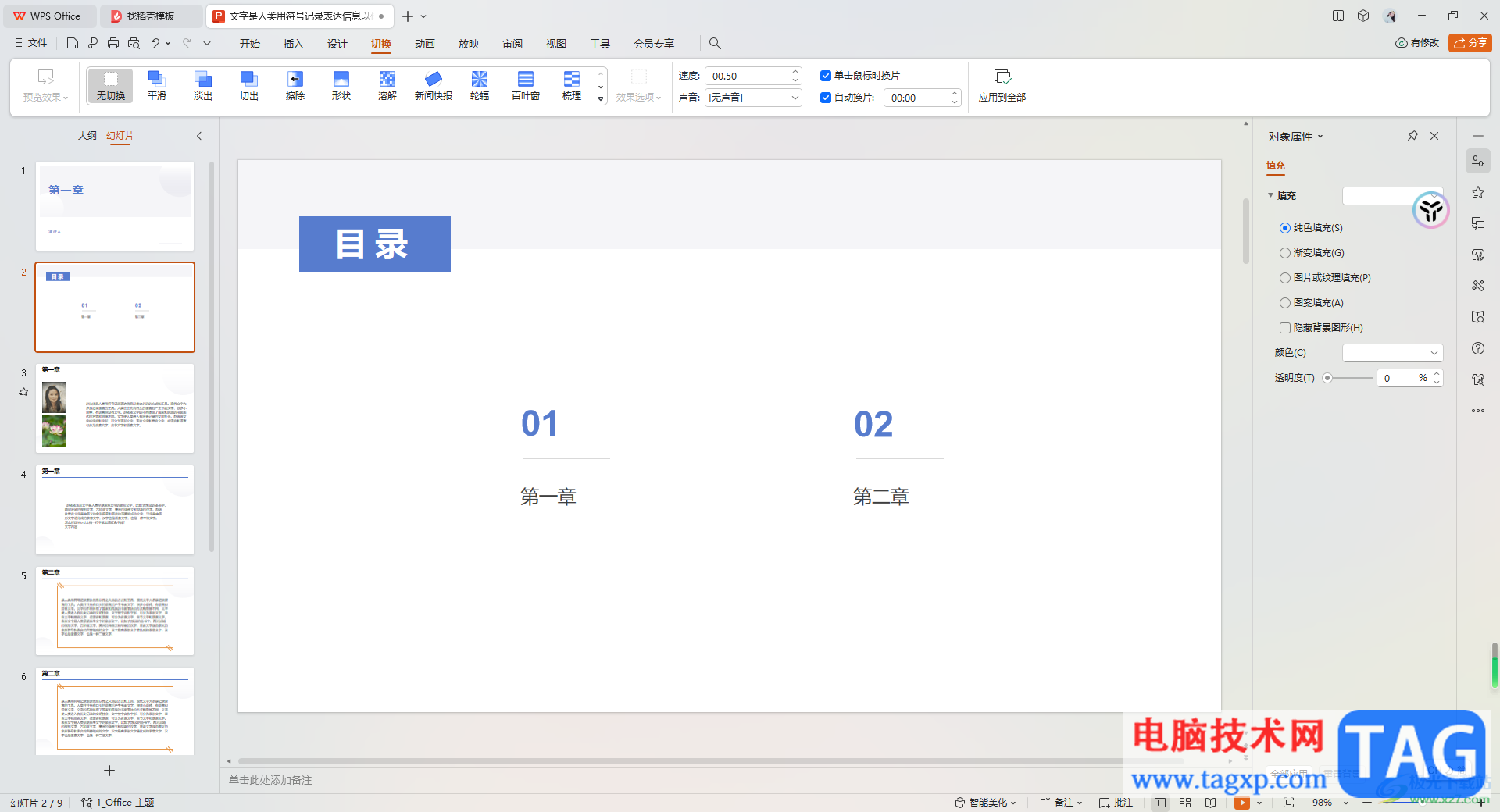
1.首先,我们需要在页面菜单栏中点击【放映】选项,再点击【放映设置】。
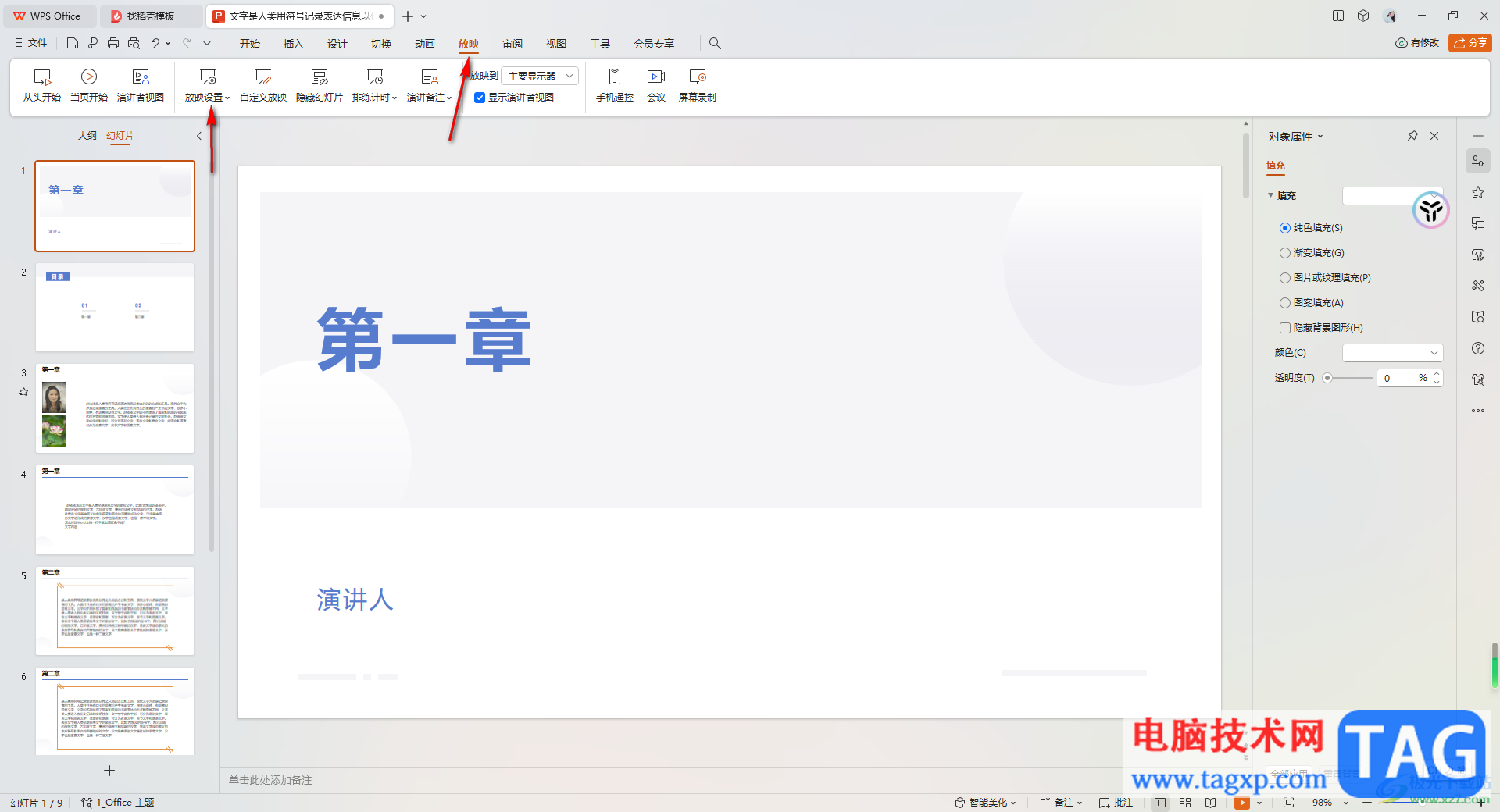
2.随后会弹出几个选项,在这里直接将【自动放映】这个选项用鼠标左键点击一下。
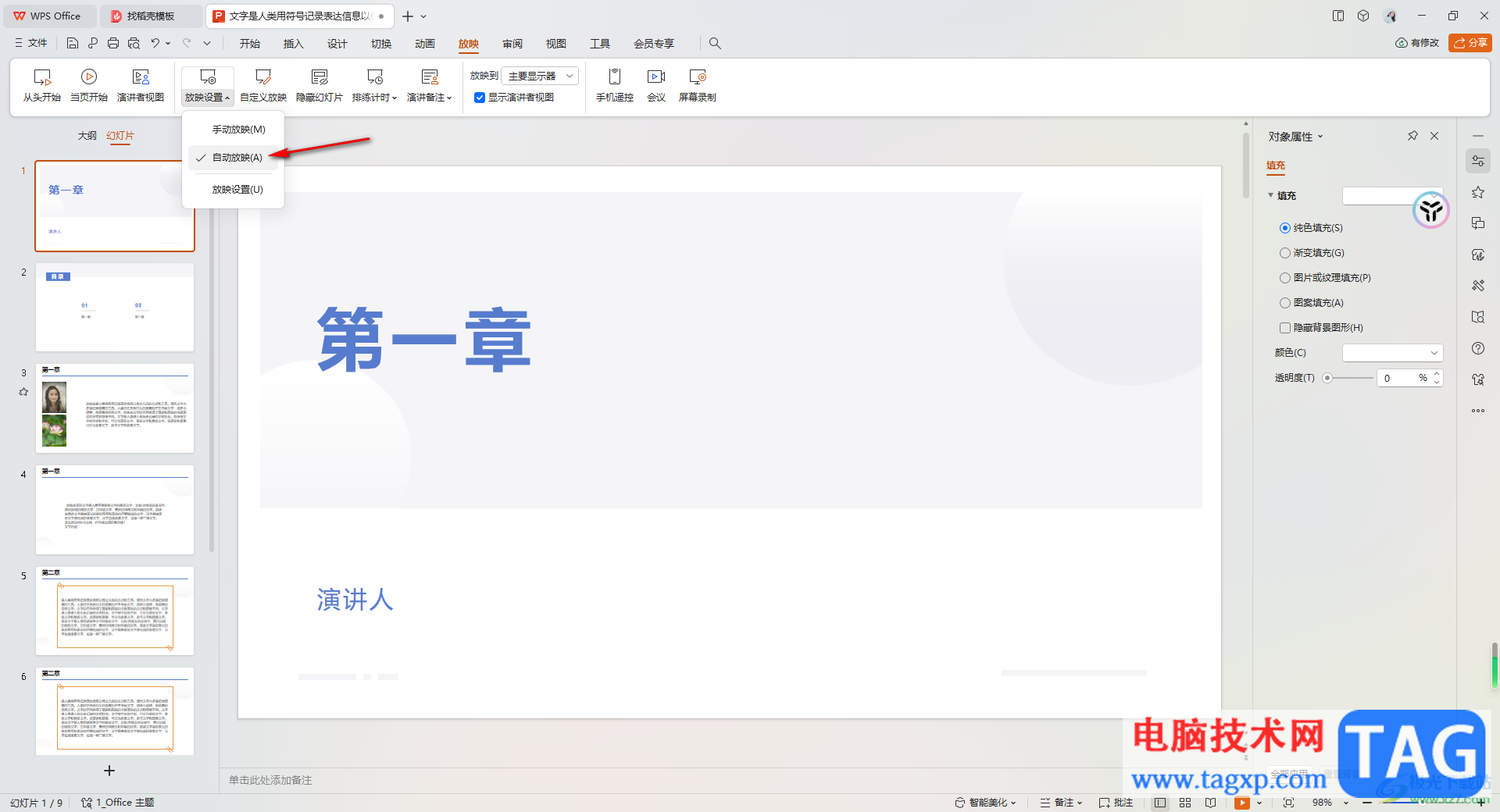
3.随后,再在左侧的缩略图中点击第一张幻灯片进行双击一下,进入到放映的页面中。
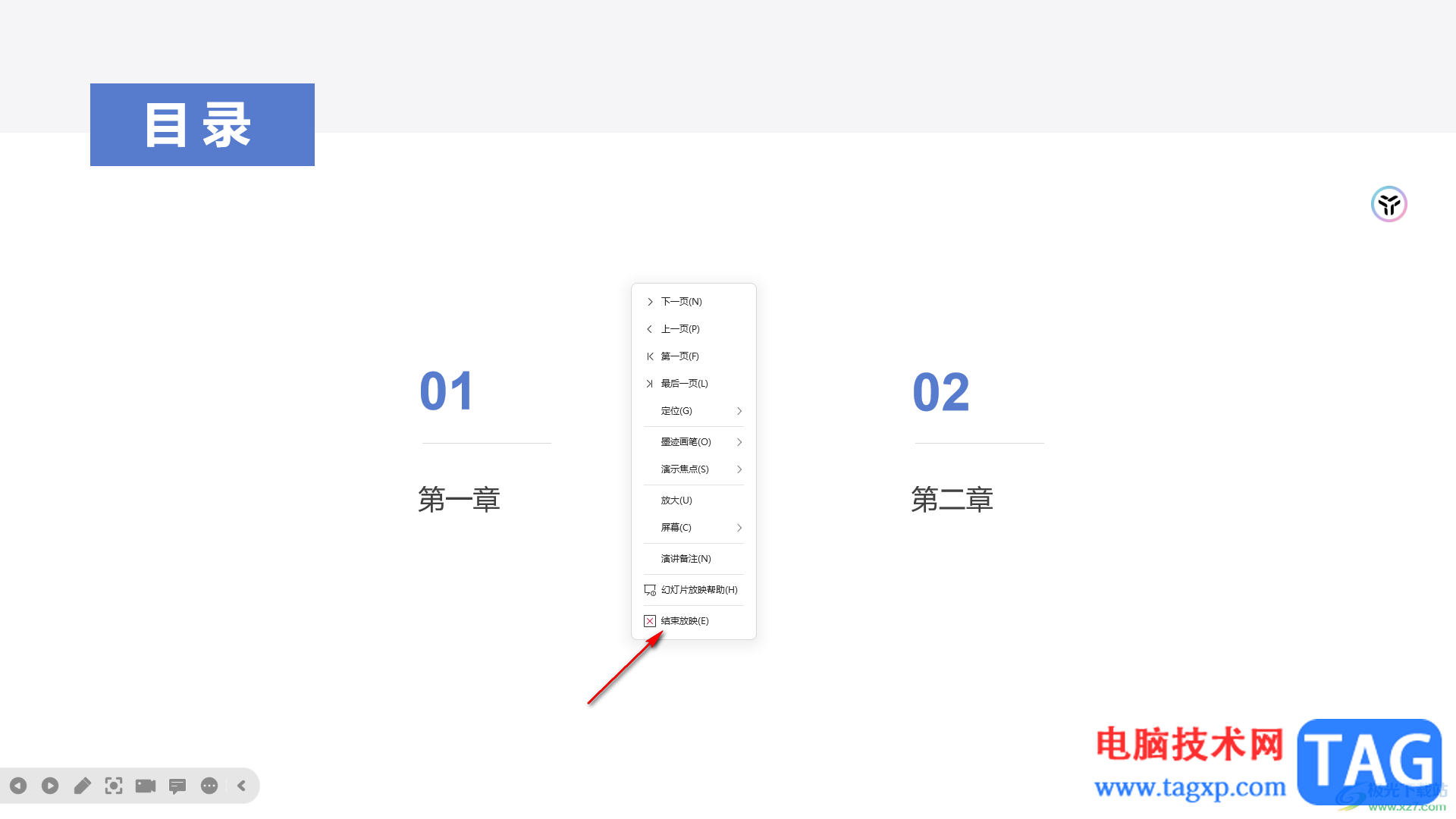
4.但是会发现当你放映到某一张的时候,出现无法自动切换到下一张的情况,那么我们可以右键点击无法自动播放的幻灯片页面,选择【结束放映】即可。
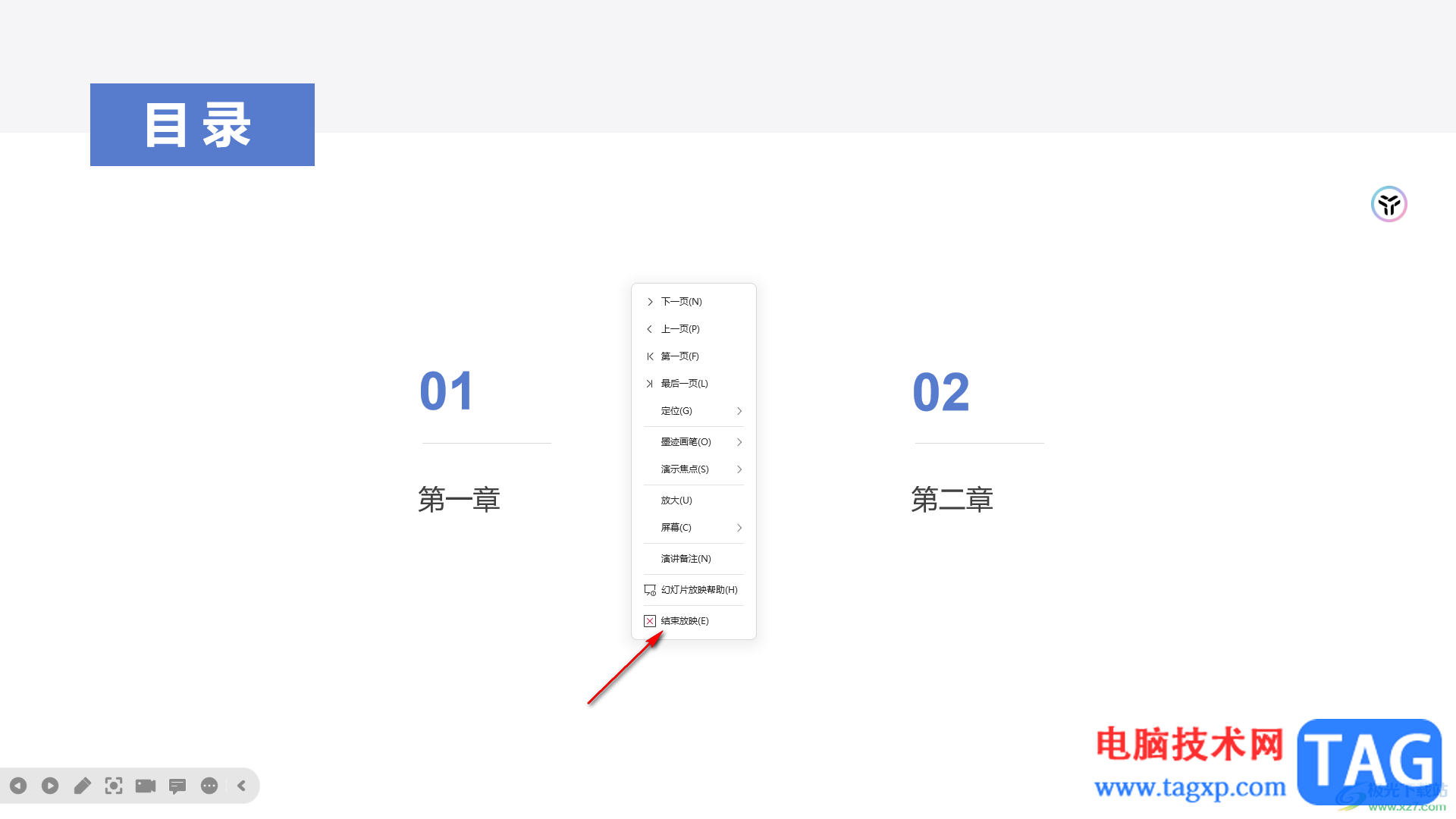
5.随后,找到刚刚无法自动播放的幻灯片,在该幻灯片页面中,点击【切换】选项,然后你可以看到工具栏中的【自动换片】是启用的,且时间为一分钟。
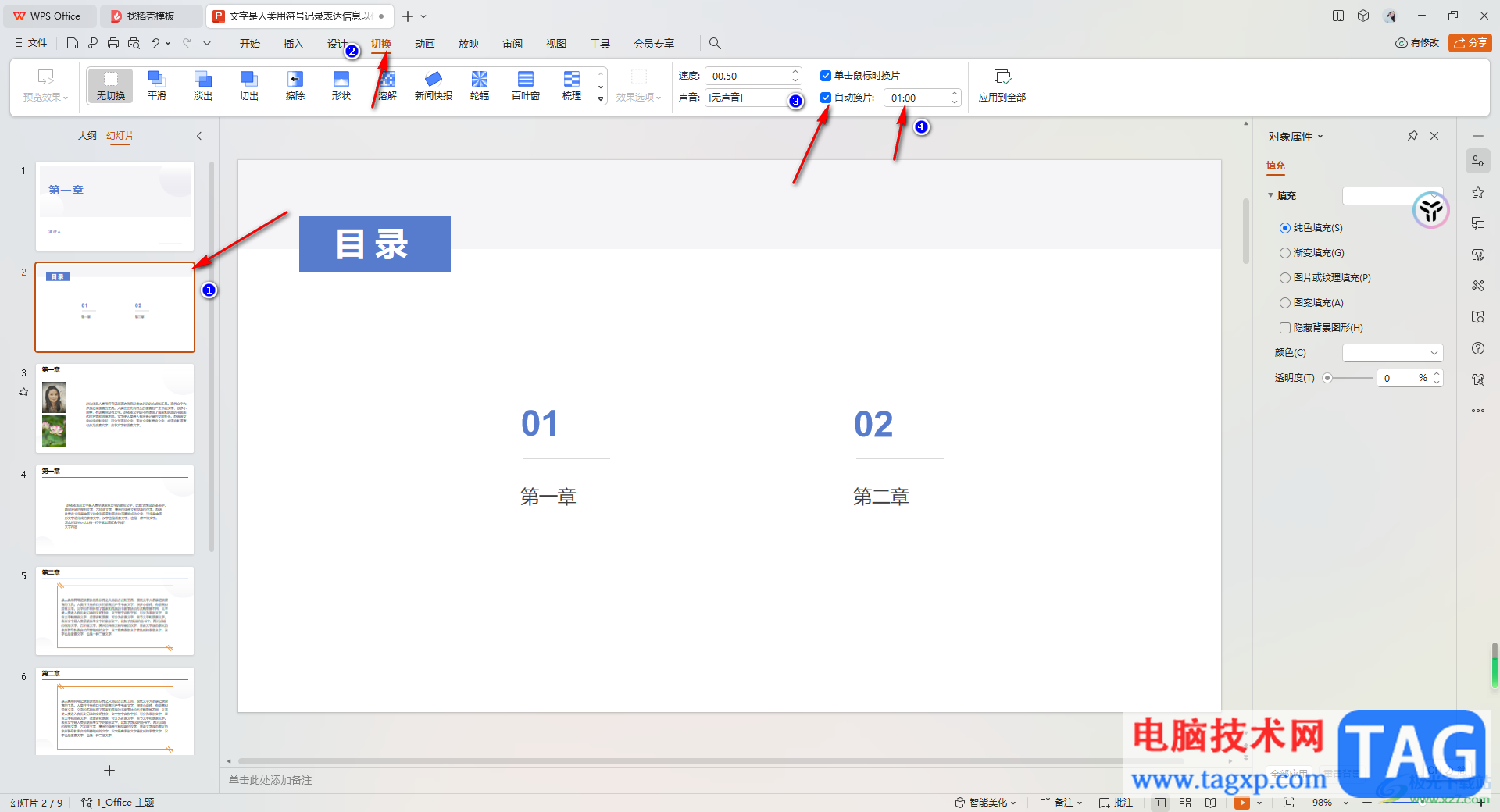
6.那么这里你可以将自动换片取消勾选,或者是将不用取消,但是将后面的时间调整为几秒就可以了。
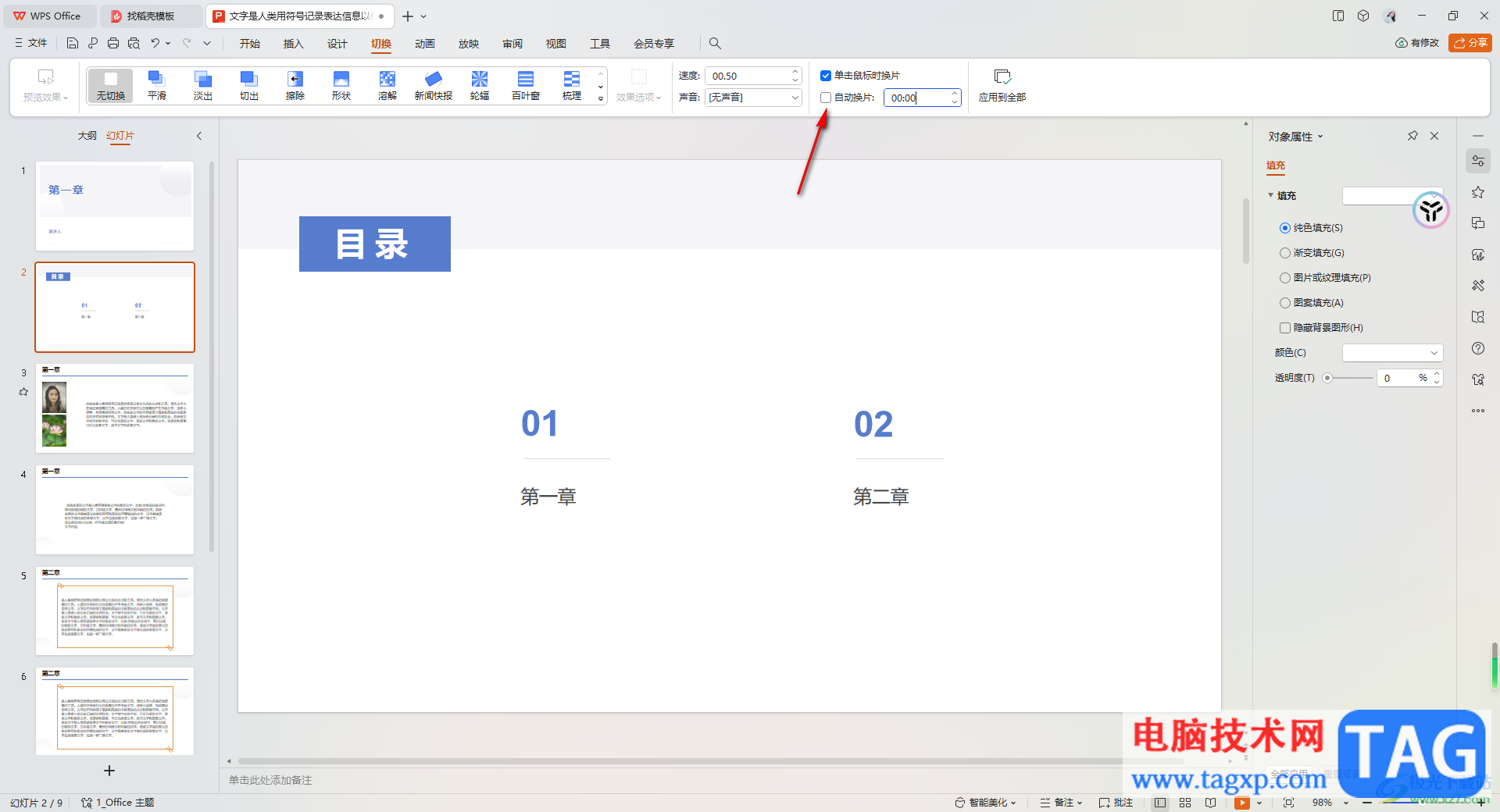
以上就是关于如何使用WPS PPT设置自动放映但无法自动播放的具体解决方法,很多小伙伴在演示幻灯片的时候,可能都有遇到这样的问题,那么可以检查一下自动换片功能是否开启了,或者换片的时间被设置了很长,那么进行相应的更改即可,感兴趣的话可以操作试试。
 电脑启动慢的原因分析:如何加速我的电
电脑启动慢的原因分析:如何加速我的电
电脑启动慢是许多用户面临的普遍问题。无论是日常使用的个人......
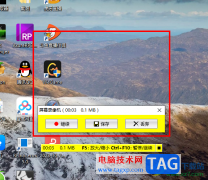 faststone capture录制视频没有声音的解决方
faststone capture录制视频没有声音的解决方
faststonecapture是大家平时也在使用的一款截图工具,该截图工具对......
 判断主板故障的方法:主板有问题时有哪
判断主板故障的方法:主板有问题时有哪
电脑的主板是整个系统的核心部件,其性能和稳定性直接影响到......
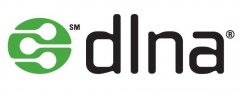 dlna是什么?
dlna是什么?
DLNA是什么? DLNA的全称是DIGITAL LIVING NETWORK ALLIANCE。是一个由消费......
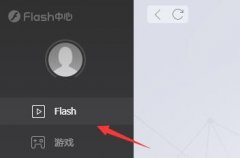 win11flash插件怎么启用
win11flash插件怎么启用
flash插件虽然已经正式停用了,但其实还有不少网站还是需要使......

WPS中有多种工具可以让我们更好的进行编辑和制作,其中我们可以对表格数据进行录入和汇总操作,在表格中编辑数据的时候,会进行多种不同数据内容的编辑,比如会进行相同名称内容的录入...

WPS表格是很多小伙伴都在使用的一款办公软件,在其中进行数据的编辑处理时,我们经常会需要使用到键盘上的上下左右键进行换格,但是有的小伙伴发现自己在电脑版WPS表格中有时候无法正常...

金字塔大家都知道,但是大家知道如何在WPS中绘制金字塔吗? 金字塔图示在很多情况下都可以用到,比如描述职场职位关系、晋升条件关系等等自下而上的关系。 比如下图中的简单例...

WPS是很多小伙伴都在使用的一款文档编辑软件,在这款软件中我们可以创建各种格式的文档,还可以对文档进行编辑或是分享,功能十分的丰富。有的小伙伴在使用WPS对表格文档进行编辑的过程...

很多小伙伴在对演示文稿进行编辑的过程中都会选择使用功能丰富的软件,例如WPS软件,在这款软件中我们可以对幻灯片的大小进行调整,还可以对纸张大小进行更改。有的小伙伴可能不知道该...

相信大家在使用WPS这款软件的过程中,想要进行PPT文件的制作,那么我们就可以新建一个演示文稿,我们将需要的文字内容输入进去,或者你也可以将我们需要的图片进行导入操作,其中有小伙...

相信大家很喜欢使用wps软件来完成工作中重要文件的编辑任务,有了wps软件的帮助,用户只需简单操作几个步骤即可轻松完成文件编辑,以此来有效提升自己的办事效率,因此wps软件深受用户的...

WPS表格是很多小伙伴都在使用的一款软件,在其中我们可以使用各种强大的功能实现想要的专业化数据处理,非常地方便实用。如果我们需要在电脑版WPS表格中计算排名,小伙伴们知道具体该如...
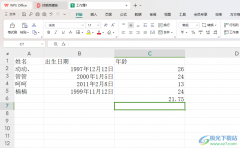
相信大家在电脑上进行办公的时候,是会常常使用到WPS办公软件的,当我们在对一些数据进行处理的时候,那么就有可能需要使用到这款软件的一些公式来操作,比如想要将我们输入在表格中的...

wps软件为用户带来的便利是毋庸置疑的,在这款办公软件中的功能有着其它热门办公软件的支持,因此用户可以用来编辑word文档、excel表格或是ppt演示文稿等,为用户带来了不错的体验,当用户...
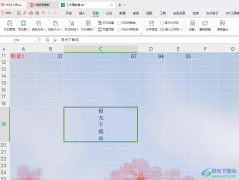
我们在电脑上可以下载一个十分好用的WPS办公软件,这款软件中支持多种文档模板工具,我们可以根据自己的需求来选择要进行设置的文档工具,其中有小伙伴想要将其中自己需要的数据进行设...

在WPS中提供的流程图功能是十分实用的,大家可以通过该功能进行制作出自己喜欢的一个流程图样式,提供的流程图样式也十分的丰富,各种各样的流程图样式可以帮助大家更好的进行编辑和创...

在WPS中,想要查看PDF文件中的字体样式,有不少用户反映不知道在哪里能打开,其实是可以用pdf阅读器来解决的,下面就来小编这里看下PDF文件字体的查询方法吧,需要的朋友可以参考下哦。...

wps软件的出现,可以满足众多用户日常办公的各种需求,为用户带来了不错的使用体验,当用户在使用这款办公软件时,可以发现其中的功能是很强大的,能够帮助自己简单轻松的完成编辑任务...

PPT文件是我们长期都在使用的一个文件形式,对于一些需要培训、演讲以及要进行总结的内容,都会通过WPS进行操作,很多小伙伴会编辑很多张PPT内容,会想要将其中制作的多张幻灯片转换为图...